Windows Server 2012 性能监视与性能优化
- 格式:ppt
- 大小:1.33 MB
- 文档页数:65
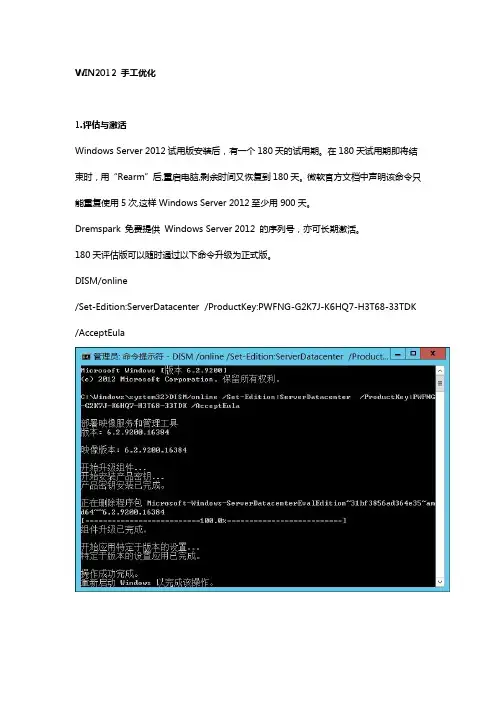
WIN2012 手工优化1.评估与激活Windows Server 2012试用版安装后,有一个180天的试用期。
在180天试用期即将结束时,用“Rearm”后,重启电脑,剩余时间又恢复到180天。
微软官方文档中声明该命令只能重复使用5次,这样Windows Server 2012至少用900天。
Dremspark 免费提供Windows Server 2012 的序列号,亦可长期激活。
180天评估版可以随时通过以下命令升级为正式版。
DISM/online/Set-Edition:ServerDatacenter /ProductKey:PWFNG-G2K7J-K6HQ7-H3T68-33TDK /AcceptEula2.允许在未登录前关机手动配置:运行Gpedit.msc[打开组策略编辑器]-计算机配置-Windows 设置-安全设置-本地策略-安全选项-关机:允许系统在未登陆的情况下关闭-已启用脚本配置:[HKEY_LOCAL_MACHINE\SOFTWARE\Microsoft\Windows\CurrentVersion\policies\ system]"shutdownwithoutlogon"=dword:000000013.禁用Ctrl+Alt+Del手动配置:运行Gpedit.msc[打开组策略编辑器]-计算机配置-Windows 设置-安全设置-本地策略-安全选项-交互式登录:无需按Ctrl+Alt+Del-已启用脚本配置:[HKEY_LOCAL_MACHINE\SOFTWARE\Microsoft\Windows\CurrentVersion\Policies\ System]"DisableCAD"=dword:000000014.关闭事件跟踪程序手动配置:运行Gpedit.msc[打开组策略编辑器]-计算机配置-管理模板-系统-显示“关闭事件跟踪程序”-已禁用脚本配置:[HKEY_LOCAL_MACHINE\SOFTWARE\Policies\Microsoft\Windows NT\Reliability] "ShutdownreasonOn"=dword:000000005.启用自动登录手动配置:运行Control UserPasswords2-用户账号-勾选“要使用本计算机,用户必须输入用户名和密码”-输入您当前系统的密码即可登录脚本配置:[HKEY_LOCAL_MACHINE\SOFTWARE\Microsoft\WindowsNT\CurrentVersion\Winlogon] "DefaultUserName"="Administrator" "AutoAdminLogon"="1";Please Change Your Password "DefaultPassword"=""6.启用性能For程序手动配置:运行Sysdm.cpl [系统属性]-高级-性能-设置-高级-调整以优化性能-程序脚本配置:[HKEY_LOCAL_MACHINE\SYSTEM\CurrentControlSet\Control\PriorityControl] "Win32PrioritySeparation"=dword:000000267.禁用IE增强的安全设置手动配置:运行ServerManager[服务器管理器]-本地服务器-IE增强的安全设置-管理员-关闭[用户-关闭]脚本配置:[HKEY_LOCAL_MACHINE\SOFTWARE\Microsoft\Active Setup\Installed Components\{A509B1A7-37EF-4b3f-8CFC-4F3A74704073}]"IsInstalled"=dword:00000000[HKEY_LOCAL_MACHINE\SOFTWARE\Microsoft\Active Setup\InstalledComponents\{A509B1A8-37EF-4b3f-8CFC-4F3A74704073}] "IsInstalled"=dword:00000000Rundll32 iesetup.dll, IEHardenLMSettingsRundll32 iesetup.dll, IEHardenUserRundll32 iesetup.dll, IEHardenAdmin8.在登录时不启动服务器管理器手动配置:运行ServerManager[服务器管理器]-管理-服务器管理器属性-勾选“在登录时不启动服务器管理器”脚本配置:[HKEY_LOCAL_MACHINE\Software\Microsoft\ServerManager] "DoNotOpenServerManagerAtLogon"=dword:000000019.关闭密码必须符合复杂性要求和设置密码长度最小值为0手动配置:运行Gpedit.msc[打开组策略编辑器]-计算机配置-Windows 设置-安全设置-账户策略-密码策略-密码必须符合复杂性要求-已禁用脚本设置:通过secedit 命令设置MinimumPasswordLength = 0PasswordComplexity = 010.调整为最佳外观、启用缩略图手动配置:运行Sysdm.cpl [系统属性]-高级-性能-设置-视觉效果-调节为最佳外观脚本配置:无11.设置音频服务为自动启动手动配置:运行Services.msc[服务]-Windows Audio-启动类型-自动脚本配置:PowerShell /Command "&{set-Service "Audiosrv" -startuptype automatic}"12.启用桌面体验、无线服务、Windows Server Backup 服务手动配置:运行ServerManager[服务器管理器]-工具-添加角色和功能-基于角色或基于功能的安装-从服务器池中选择服务器-功能-无线LAN (WLAN) 服务、用户界面和基础结构脚本配置:PowerShell /Command "&{Import-Module servermanager}"PowerShell /Command "&{Add-WindowsFeature Desktop-Experience}" PowerShell /Command "&{add-windowsfeature Wireless-Networking}" PowerShell /Command "&{add-windowsfeature Windows-Server-Backup}"13.默认不启动Metro界面手动配置:运行Regedit[注册表编辑器]-导航到-HKEY_LOCAL_MACHINE\SOFTWARE\Microsoft\WindowsNT\CurrentVersion\Server右击权限-高级-所有者[更改]-高级-立即查找-选择Administrators-一路确定右击权限-选中Administrators-完全控制-允许-一路确定双击修改-ClientExperienceEnabled-键值为0关闭注册表编辑器脚本配置:SetACL.exe -on "HKLM\SOFTWARE\Microsoft\Windows NT\CurrentVersion\Server" -ot reg -actn setowner -ownr "n:S-1-5-32-544;s:y">nulSetACL.exe -on "HKLM\SOFTWARE\Microsoft\Windows NT\CurrentVersion\Server" -ot reg -actn ace -ace "n:S-1-5-32-544;s:y;p:full">nul reg add "HKLM\SOFTWARE\Microsoft\Windows NT\CurrentVersion\Server" /f /v ClientExperienceEnabled /t REG_DWORD /d 0 >nul14.禁用DEP 数据执行保护手动配置:运行Sysdm.cpl [系统属性]-高级-性能-数据执行保护-仅为基本的Windows 程序和服务启用DEP-一路确定脚本配置:bcdedit /set nx OptIn15.禁用Structured Exception Handling Overwrite Protection手动配置:运行Regedit[注册表编辑器]-导航到-HKEY_LOCAL_MACHINE\SYSTEM\CurrentControlSet\Control\SessionManager\Kernel双击修改-DisableExceptionChainValidation-键值为1脚步配置:[HKEY_LOCAL_MACHINE\SYSTEM\CurrentControlSet\Control\SessionManager\Kernel]"DisableExceptionChainValidation"=dword:00000001[size=-1]16.设置应用商店手动配置:运行Control nusrmgr.cpl [用户账号]-管理帐户-添加用户账号-下一步-完成选择刚刚创建的账号-更改账号类型-管理员-更改账号类型用刚刚创建的用户登录-访问应用商店-下载自己喜欢的应用17.设置Metro IE 为Metro界面下的默认浏览器脚本配置:[HKEY_CURRENT_USER\SOFTWARE\Microsoft\Internet Explorer\Main] "ApplicationTileImmersiveActivation"=dword:0000000118.设置Areo 鼠标方案脚本配置:已经整合至一键设置工具包,在此不再详述19.更改Windows Sever 2012壁纸为Windows 8地址脚本配置:TakeOwn.exe /F %SystemRoot%\Web\Wallpaper\Windows\img0.jpgicacls %SystemRoot%\Web\Wallpaper\Windows\img0.jpg /resetrename %SystemRoot%\Web\Wallpaper\Windows\img0.jpg img0.jpg.bak copy /y Windows\img0.jpg %SystemRoot%\Web\Wallpaper\Windows\img0.jpg20.安装Flash PlayerWindows Server 2012 非IE浏览器不支持最新版本的Flash Player,可以下载此版本的进行安装/get/flashplayer/current/licensing/win/install_ flash_player_11_plugin_64bit.exe。
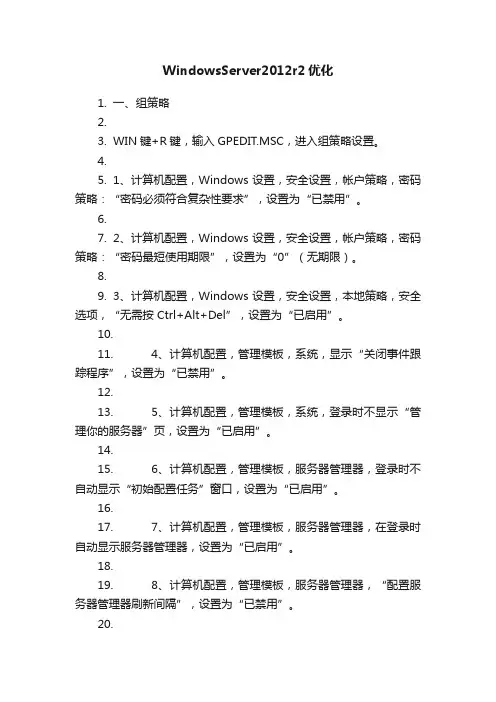
WindowsServer2012r2优化1.一、组策略2.3.WIN键+R键,输入GPEDIT.MSC,进入组策略设置。
4.5.1、计算机配置,Windows设置,安全设置,帐户策略,密码策略:“密码必须符合复杂性要求”,设置为“已禁用”。
6.7.2、计算机配置,Windows设置,安全设置,帐户策略,密码策略:“密码最短使用期限”,设置为“0”(无期限)。
8.9.3、计算机配置,Windows设置,安全设置,本地策略,安全选项,“无需按Ctrl+Alt+Del”,设置为“已启用”。
10.11.4、计算机配置,管理模板,系统,显示“关闭事件跟踪程序”,设置为“已禁用”。
12.13.5、计算机配置,管理模板,系统,登录时不显示“管理你的服务器”页,设置为“已启用”。
14.15.6、计算机配置,管理模板,服务器管理器,登录时不自动显示“初始配置任务”窗口,设置为“已启用”。
16.17.7、计算机配置,管理模板,服务器管理器,在登录时自动显示服务器管理器,设置为“已启用”。
18.19.8、计算机配置,管理模板,服务器管理器,“配置服务器管理器刷新间隔”,设置为“已禁用”。
20.21.9、用户配置,管理模版,开始菜单和任务栏,更改“开始”菜单电源按钮,设置为“已启用”,下方的选项设置为“关机”。
如果使用第三方的传统开始菜单,建议进行此项设置,使用系统默认的,不需要。
22.23.10、用户配置,windows组件,Internet Explorer,Internet控制面板,安全页,Internet区域模块,设为“已启用”,选项为“中高”或“中”。
(数据中心版要设置,标准版可不设置)24.25.二、功能与服务26.27.点击服务器管理器图标,进入服务器管理器对话界面。
28.29.1、左上方,本地服务器,Windows更新,配置自动更新。
有些选项要不要选,看你的习惯了。
30.31.2、左上方,本地服务器,Internet Explorer增强的安全配置,“管理员”与“用户”的下方,勾选“关闭”。
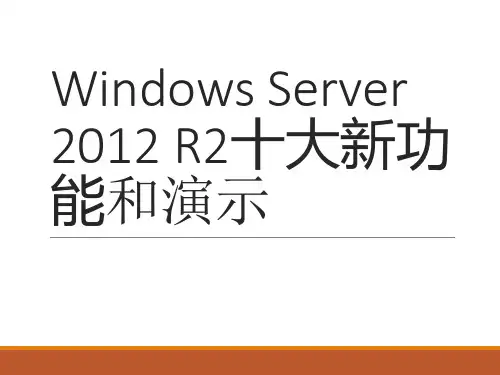
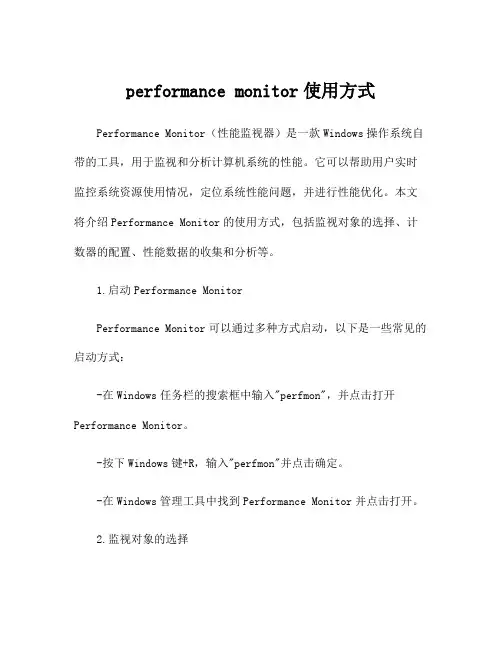
performance monitor使用方式Performance Monitor(性能监视器)是一款Windows操作系统自带的工具,用于监视和分析计算机系统的性能。
它可以帮助用户实时监控系统资源使用情况,定位系统性能问题,并进行性能优化。
本文将介绍Performance Monitor的使用方式,包括监视对象的选择、计数器的配置、性能数据的收集和分析等。
1.启动Performance MonitorPerformance Monitor可以通过多种方式启动,以下是一些常见的启动方式:-在Windows任务栏的搜索框中输入"perfmon",并点击打开Performance Monitor。
-按下Windows键+R,输入"perfmon"并点击确定。
-在Windows管理工具中找到Performance Monitor并点击打开。
2.监视对象的选择一旦打开Performance Monitor,就可以开始选择要监视的对象。
监视对象是指需要监视其性能的计算机组件或应用程序。
Performance Monitor提供了许多预定义的监视对象,如处理器、内存、磁盘、网络等。
可以在左侧的“性能监视器”窗格中的“监视”选项卡中选择要监视的对象。
选择对象后,相关计数器将显示在“显示计数器”窗格中。
3.计数器的配置计数器是Performance Monitor用于监测监视对象性能的单位。
每个监视对象都有一系列计数器可以选择。
在“显示计数器”窗格中,可以通过点击“添加”按钮将计数器添加到监视器。
计数器可以按照某个特定的类别选择,也可以根据关键字搜索。
可以选择多个计数器来监视多个性能方面。
4.性能数据的收集当选择完要监视的对象和计数器后,就可以开始收集性能数据了。
在Performance Monitor窗口的下方,有一个“性能计数器日志”选项卡。
点击该选项卡后,可以看到实时的性能数据以图形和表格的形式显示出来。
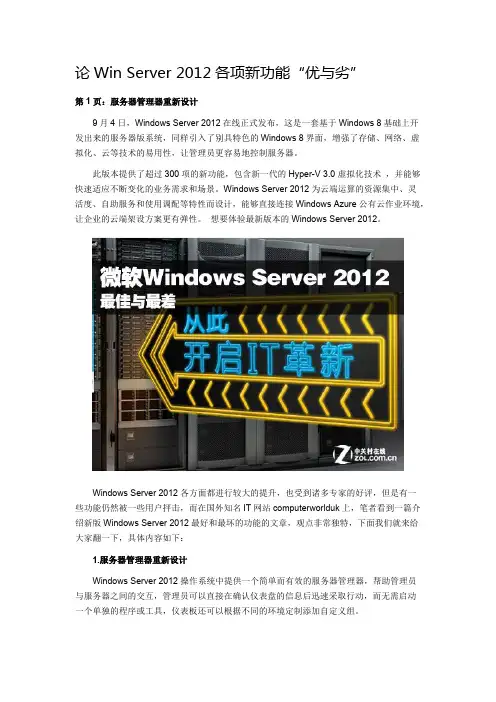
论Win Server 2012各项新功能“优与劣”第1页:服务器管理器重新设计 9月4日,Windows Server 2012在线正式发布,这是一套基于Windows 8基础上开发出来的服务器版系统,同样引入了别具特色的Windows 8界面,增强了存储、网络、虚拟化、云等技术的易用性,让管理员更容易地控制服务器。
此版本提供了超过300项的新功能,包含新一代的Hyper-V 3.0虚拟化技术,并能够快速适应不断变化的业务需求和场景。
Windows Server 2012为云端运算的资源集中、灵活度、自助服务和使用调配等特性而设计,能够直接连接Windows Azure公有云作业环境,让企业的云端架设方案更有弹性。
想要体验最新版本的Windows Server 2012。
Windows Server 2012各方面都进行较大的提升,也受到诸多专家的好评,但是有一些功能仍然被一些用户抨击,而在国外知名IT网站computerworlduk上,笔者看到一篇介绍新版Windows Server 2012最好和最坏的功能的文章,观点非常独特,下面我们就来给大家翻一下,具体内容如下: 1.服务器管理器重新设计 Windows Server 2012操作系统中提供一个简单而有效的服务器管理器,帮助管理员与服务器之间的交互,管理员可以直接在确认仪表盘的信息后迅速采取行动,而无需启动一个单独的程序或工具,仪表板还可以根据不同的环境定制添加自定义组。
Windows Server 2012方便管理员更好的管理多台设备,可以添加多台机器到服务器组,并这些组在服务器管理器实用程序的头版有各自的信息窗口。
在服务器管理器上添加了几台服务器到一个域,他们已经填充所有服务器组。
在顶部窗格中获得该组中的所有服务器的状态报告,在底部出现的,从这个组中每个服务器的事件查看器消息。
这些就是日志,服务和应用程序发送有关他们的活动和错误的事件,到消息查看器实用程序。
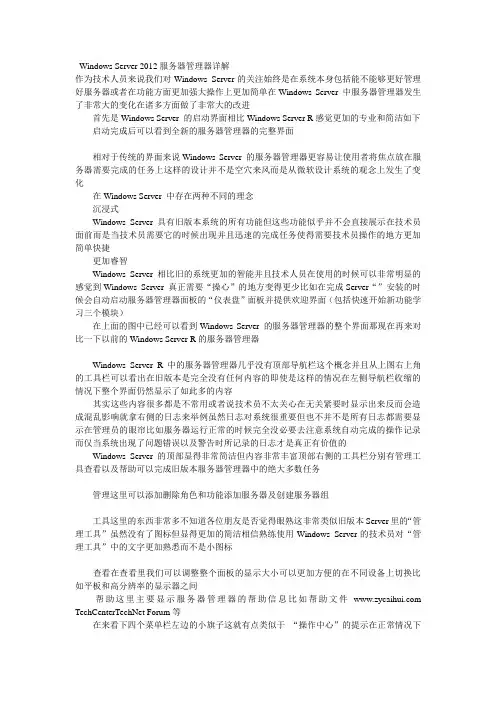
Windows Server 2012服务器管理器详解作为技术人员来说我们对Windows Server的关注始终是在系统本身包括能不能够更好管理好服务器或者在功能方面更加强大操作上更加简单在Windows Server 中服务器管理器发生了非常大的变化在诸多方面做了非常大的改进首先是Windows Server 的启动界面相比Windows Server R感觉更加的专业和简洁如下启动完成后可以看到全新的服务器管理器的完整界面相对于传统的界面来说Windows Server 的服务器管理器更容易让使用者将焦点放在服务器需要完成的任务上这样的设计并不是空穴来风而是从微软设计系统的观念上发生了变化在Windows Server 中存在两种不同的理念沉浸式Windows Server具有旧版本系统的所有功能但这些功能似乎并不会直接展示在技术员面前而是当技术员需要它的时候出现并且迅速的完成任务使得需要技术员操作的地方更加简单快捷更加睿智Windows Server 相比旧的系统更加的智能并且技术人员在使用的时候可以非常明显的感觉到Windows Server 真正需要“操心”的地方变得更少比如在完成Server“”安装的时候会自动启动服务器管理器面板的“仪表盘”面板并提供欢迎界面(包括快速开始新功能学习三个模块)在上面的图中已经可以看到Windows Server 的服务器管理器的整个界面那现在再来对比一下以前的Windows Server R的服务器管理器Windows Server R中的服务器管理器几乎没有顶部导航栏这个概念并且从上图右上角的工具栏可以看出在旧版本是完全没有任何内容的即使是这样的情况在左侧导航栏收缩的情况下整个界面仍然显示了如此多的内容其实这些内容很多都是不常用或者说技术员不太关心在无关紧要时显示出来反而会造成混乱影响就拿右侧的日志来举例虽然日志对系统很重要但也不并不是所有日志都需要显示在管理员的眼帘比如服务器运行正常的时候完全没必要去注意系统自动完成的操作记录而仅当系统出现了问题错误以及警告时所记录的日志才是真正有价值的Windows Server 的顶部显得非常简洁但内容非常丰富顶部右侧的工具栏分别有管理工具查看以及帮助可以完成旧版本服务器管理器中的绝大多数任务管理这里可以添加删除角色和功能添加服务器及创建服务器组工具这里的东西非常多不知道各位朋友是否觉得眼熟这非常类似旧版本Server里的“管理工具”虽然没有了图标但显得更加的简洁相信熟练使用Windows Server的技术员对“管理工具”中的文字更加熟悉而不是小图标查看在查看里我们可以调整整个面板的显示大小可以更加方便的在不同设备上切换比如平板和高分辨率的显示器之间帮助这里主要显示服务器管理器的帮助信息比如帮助文件 TechCenterTechNet Forum等在来看下四个菜单栏左边的小旗子这就有点类似于“操作中心”的提示在正常情况下这里会显示一个小旗子如果有新的通知或提示消息会以非常突出的形式显示比如我们添加了一个功能在安装阶段可以直接把向导关闭这时就会显示在这个小旗子的地方然后单击这个小旗子就可以看到具体的任务在某些功能安装完毕后需要配置就会显示一个感叹号表示完成需要配置如果在安装过程中出现了错误小旗子就会变成红色提示发生了错误这样的功能意味着可以同时安装多个功能或添加多个角色并且不需要一直僵持在安装界面在完成时或需要配置时会进行提醒接下来再看看左侧左侧相比旧版本的Server也发生了非常大的变化变得非常的简洁只有四个大块分别是仪表板本地服务器所有服务器以及文件和存储服务默认情况下是显示我们的仪表盘即服务器管理器的欢迎界面和一些重要信息比如服务器事件日志等信息我们来看下本地服务器中显示的内容可以看到本地服务器栏中显示了几乎全部的本地服务器信息这里第一大块内容就是旧版本Server里的“初始配置任务”面板所显示的内容但显示了更多的内容比如硬件信息等拖动右侧的滚动条可以看到更多内容比如服务详细的日志服务器角色等概览还有用于性能评估和分析的工具基本上和服务器就有关的都能够在这里找到但一点都不拥挤接下来是文件和存储服务这也是Windows Server 变化很大的地方文件和存储服务又分为三块分别是服务器存储池以及卷服务器块主要显示当前所管理的服务器可以将多个服务器进行同时的管理还可以使用各种筛选设置来选择指定的服务器在文件喝存储下还有下存储池这是非常有意思的一个概念允许将服务器中的硬盘添加到存储池中然后再在存储池中包含虚拟磁盘和物理磁盘虚拟磁盘就是我们虚机主要使用的文件包括VHD和VHDX在Windows Server 里新的一种虚拟磁盘类型后缀为VHDX能够支持单虚拟磁盘TB以上的容量并且支持断电意外的计算机停止的检错还有一个选项卡是卷卷其实很好理解就是RAID阵列的软件版而不是由硬件来实现的可以创建镜像校验在下面还有共享文件夹存储池以及虚拟的 iSCSI磁盘并且可以看到文件服务器的结构整个服务器管理器差不多就这样了下面来看一个实例是用添加角色和功能向导添加NET Framework 的一个过程首先打开添加角色或功能向导会显示介绍与旧版本的也完全不一样了接下来的一步与旧版本的Server完全不一样会提示选择是“基于角色或基于功能安装”还是“基于远程桌面服务方案安装”Windows Server 把Server划分成了两类一类是传统的一类是用于云计算虚拟化的这样的划分能够更快更准确的部署好需要的服务器比如选择“基于远程桌面服务方案安装”此时左侧的步骤就会自动的切换到“虚拟化”方案步骤并罗列虚拟化的角色和功能完全屏蔽掉与此无关的功能比如ADDS服务等这里由于计划安装NET Framework 所以就直接选择“基于角色或基于功能安装”即可之后会提示选择要添加角色或功能的服务器可以选择本地的局域网中的服务器组中的并且还可以选择基于虚拟磁盘的离线服务器这里选择本地服务器然后提示选择要添加的角色不添加角色直接跳过这一步骤选择NET Framework 然后会在顶部出现一个加载条单击右侧的x可以取消添加功能的选择这个在一些误选择添加较大的功能时还是很有用的当然小的功能这个加载条是一闪而过的然后是确认页面可以复选自动重启服务器如果功能需要的话单击安装安装进度条很简单开始安装后就可以将向导关闭了然后在服务器管理器的“小旗子”处可以查看安装进度和安装任务信息单击关闭OK在这里可以看到安装进度耐心等待一下到这里对服务器管理器的了解基本上就是这样了当然还有非常多的细节功能还并没有在这篇文章中提及和探讨Windows Server 中的服务器管理器确实发生了翻天覆地的变化这也是所有的技术员希望看到的变化因为它变得更加的实用并且使用久了会发现它对技术员来说真的很适用。
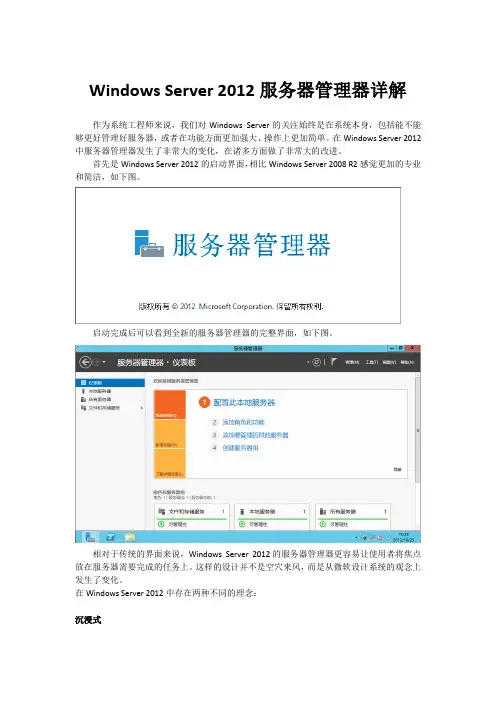
Windows Server 2012服务器管理器详解作为系统工程师来说,我们对Windows Server的关注始终是在系统本身,包括能不能够更好管理好服务器,或者在功能方面更加强大、操作上更加简单。
在Windows Server 2012中服务器管理器发生了非常大的变化,在诸多方面做了非常大的改进。
首先是Windows Server 2012的启动界面,相比Windows Server 2008 R2感觉更加的专业和简洁,如下图。
启动完成后可以看到全新的服务器管理器的完整界面,如下图。
相对于传统的界面来说,Windows Server 2012的服务器管理器更容易让使用者将焦点放在服务器需要完成的任务上。
这样的设计并不是空穴来风,而是从微软设计系统的观念上发生了变化。
在Windows Server 2012中存在两种不同的理念:沉浸式Windows Server2012具有旧版本系统的所有功能,但这些功能似乎并不会直接展示在技术员面前,而是当技术员需要它的时候出现,并且迅速的完成任务,使得需要技术员操作的地方更加简单、快捷。
更加睿智Windows Server 2012相比旧的系统更加的智能,并且技术人员在使用的时候可以非常明显的感觉到Windows Server 2012真正需要“操心”的地方变得更少,比如在完成Server2012安装的时候会自动启动服务器管理器面板的“仪表盘”面板,并提供欢迎界面(包括快速开始、新功能、学习三个模块)。
在上面的图中已经可以看到Windows Server 2012的服务器管理器的整个界面,那现在再来对比一下以前的Windows Server 2008 R2的服务器管理器:Windows Server 2008 R2中的服务器管理器几乎没有顶部导航栏这个概念,并且从上图右上角的工具栏可以看出,在旧版本是完全没有任何内容的。
即使是这样的情况,在左侧导航栏收缩的情况下整个界面仍然显示了如此多的内容。
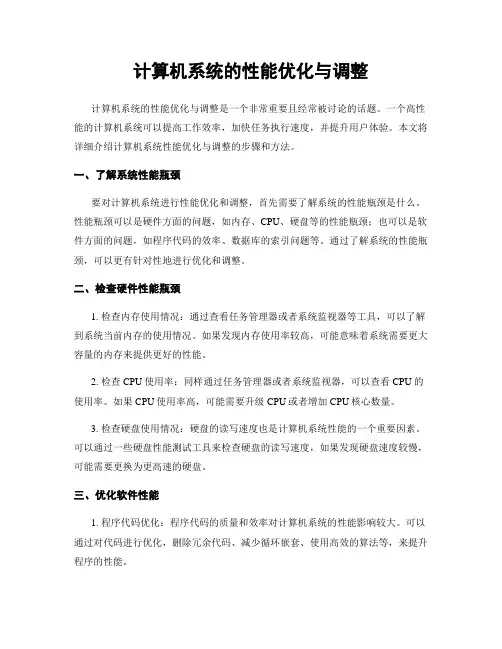
计算机系统的性能优化与调整计算机系统的性能优化与调整是一个非常重要且经常被讨论的话题。
一个高性能的计算机系统可以提高工作效率,加快任务执行速度,并提升用户体验。
本文将详细介绍计算机系统性能优化与调整的步骤和方法。
一、了解系统性能瓶颈要对计算机系统进行性能优化和调整,首先需要了解系统的性能瓶颈是什么。
性能瓶颈可以是硬件方面的问题,如内存、CPU、硬盘等的性能瓶颈;也可以是软件方面的问题,如程序代码的效率、数据库的索引问题等。
通过了解系统的性能瓶颈,可以更有针对性地进行优化和调整。
二、检查硬件性能瓶颈1. 检查内存使用情况:通过查看任务管理器或者系统监视器等工具,可以了解到系统当前内存的使用情况。
如果发现内存使用率较高,可能意味着系统需要更大容量的内存来提供更好的性能。
2. 检查CPU使用率:同样通过任务管理器或者系统监视器,可以查看CPU的使用率。
如果CPU使用率高,可能需要升级CPU或者增加CPU核心数量。
3. 检查硬盘使用情况:硬盘的读写速度也是计算机系统性能的一个重要因素。
可以通过一些硬盘性能测试工具来检查硬盘的读写速度,如果发现硬盘速度较慢,可能需要更换为更高速的硬盘。
三、优化软件性能1. 程序代码优化:程序代码的质量和效率对计算机系统的性能影响较大。
可以通过对代码进行优化,删除冗余代码、减少循环嵌套、使用高效的算法等,来提升程序的性能。
2. 数据库索引优化:对于需要频繁进行数据库查询的应用,合理的数据库索引设计可以大大提升查询速度。
可以通过使用合适的索引类型、优化查询语句等方法进行索引优化。
3. 清除无用软件和进程:在计算机系统中有一些不必要的软件和进程会占用系统资源,影响系统性能。
可以通过卸载无用软件、关闭不需要的系统进程等方式来清除这些无用的软件和进程。
四、进行系统调整1. 系统配置调整:通过修改系统的配置参数,可以优化系统的性能。
例如,调整系统的虚拟内存大小、修改网络传输缓冲区大小等。
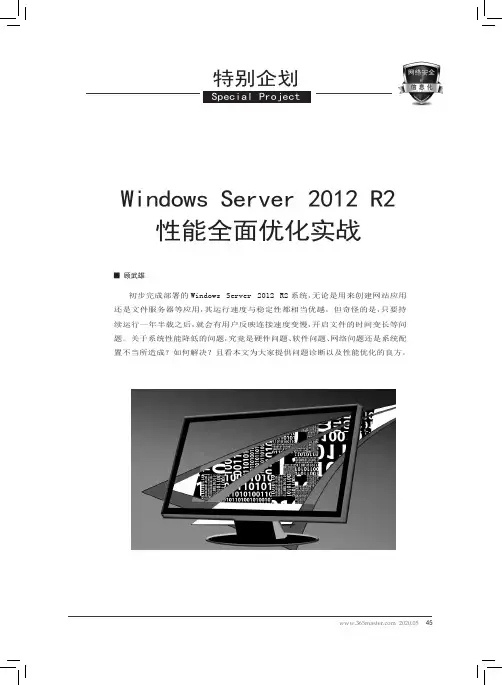
Windows Server 2012 R2企业中任何新信息系统此在服务器物理网络连接的更会针对不同的来例如VPN、Wi-iSCSI)进行分流程之中,还可以随时切换折线图、直方图以及报告的监测。
如图1所示便是实时性能的报告监测,这种监测方式可以很明确实时监测到某一些重要性能数据的变化。
例如在这个范例中,我们除了可以监测几项常见的CPU、磁盘以及内存数据之外,请特别注意其中Memory 下的“Pages/sec”与System 下的“Processor Queue Length”,因此两者的数据在正常性能的情况下应维持在0的状态,若是持续向上攀升时,前者肯定是内存不足,而后者则是CPU 的性能不够。
此时您只有两条路可以选择,那就是增加更多的物理内存与升级CPU 的等级,或是移除高负载的应用系统。
图1 实时性能报告网络的资源使用情形。
其中在于每一个程序的主机地址、完成了系统性能基线收集器的创建之后,您可以点Control\File点下,将可以看到许多文件系统有关括了对NTFS缩、加密以及配额通知频率期备份的网卡与连接独立出然而面对一些大流量且仅采用上述的做法恐显不够积极,因为您肯定迫切需要更大的最好还能够自动宽力Windows您可以考虑让多张网卡合并成所谓的“NIC小组(NICTeaming)”,这种技术也可称为LBFO(Load Balancingand Failover),这意味着它可以做到网络负载均衡与容错备份的机制。
做法很简单,开启“服务器管理员”界面,然后便可以在本地服务器页面中,看到目前的“NIC小组”显示“已停用”,点击“连接”。
进一步查看每一个检测目标的详细健康信息,包括了与Directory运行息息相关的目录服务、LDAP、复写以及安全性帐户管理员等。
图2 添加NIC小组接着在部分,如图Servers”页面请输入所有准备要进行议不要用此用来诊断虚拟化环境。
进一步您可以查看关于系统整体概观、盘I/O以及网络收集来的CPU、内存、磁盘以及网络的性能信息。
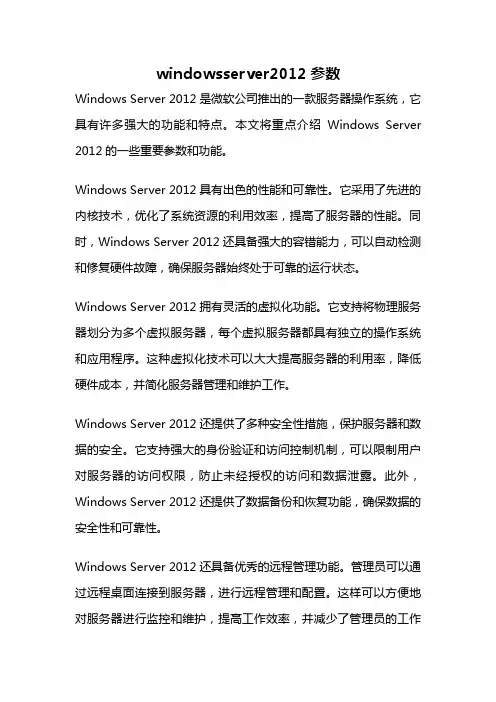
windowsserver2012参数Windows Server 2012是微软公司推出的一款服务器操作系统,它具有许多强大的功能和特点。
本文将重点介绍Windows Server 2012的一些重要参数和功能。
Windows Server 2012具有出色的性能和可靠性。
它采用了先进的内核技术,优化了系统资源的利用效率,提高了服务器的性能。
同时,Windows Server 2012还具备强大的容错能力,可以自动检测和修复硬件故障,确保服务器始终处于可靠的运行状态。
Windows Server 2012拥有灵活的虚拟化功能。
它支持将物理服务器划分为多个虚拟服务器,每个虚拟服务器都具有独立的操作系统和应用程序。
这种虚拟化技术可以大大提高服务器的利用率,降低硬件成本,并简化服务器管理和维护工作。
Windows Server 2012还提供了多种安全性措施,保护服务器和数据的安全。
它支持强大的身份验证和访问控制机制,可以限制用户对服务器的访问权限,防止未经授权的访问和数据泄露。
此外,Windows Server 2012还提供了数据备份和恢复功能,确保数据的安全性和可靠性。
Windows Server 2012还具备优秀的远程管理功能。
管理员可以通过远程桌面连接到服务器,进行远程管理和配置。
这样可以方便地对服务器进行监控和维护,提高工作效率,并减少了管理员的工作负担。
Windows Server 2012还支持多种应用程序和服务。
它可以作为文件服务器、打印服务器、Web服务器、邮件服务器等多种不同的角色运行。
管理员可以根据实际需求选择适合的服务器角色,满足不同业务的需求。
Windows Server 2012还提供了丰富的管理工具和界面。
管理员可以使用Windows Server Manager来管理和监控服务器,通过直观的图形界面实现对服务器的配置和管理。
此外,Windows Server 2012还支持命令行管理工具,提供了更加灵活和强大的管理功能。
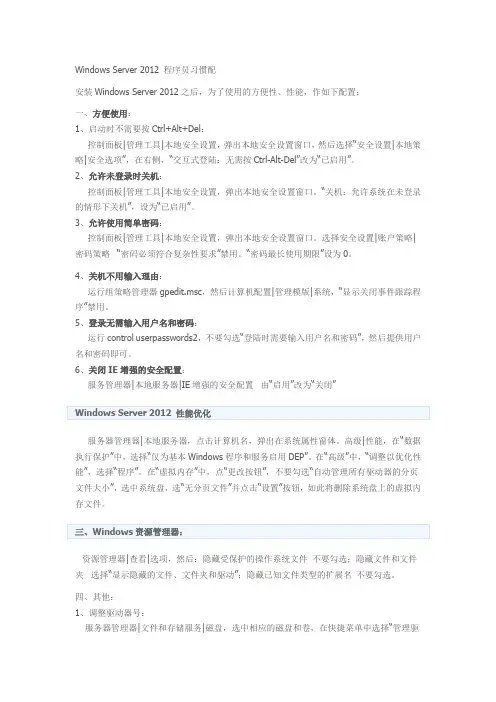
Windows Server 2012 程序员习惯配安装Windows Server 2012之后,为了使用的方便性、性能,作如下配置:一、方便使用:1、启动时不需要按Ctrl+Alt+Del:控制面板|管理工具|本地安全设置,弹出本地安全设置窗口,然后选择“安全设置|本地策略|安全选项”,在右侧,“交互式登陆:无需按Ctrl-Alt-Del”改为“已启用”。
2、允许未登录时关机:控制面板|管理工具|本地安全设置,弹出本地安全设置窗口。
“关机:允许系统在未登录的情形下关机”,设为“已启用”。
3、允许使用简单密码:控制面板|管理工具|本地安全设置,弹出本地安全设置窗口。
选择安全设置|账户策略|密码策略“密码必须符合复杂性要求”禁用。
“密码最长使用期限”设为0。
4、关机不用输入理由:运行组策略管理器gpedit.msc,然后计算机配置|管理模版|系统,“显示关闭事件跟踪程序”禁用。
5、登录无需输入用户名和密码:运行control userpasswords2,不要勾选“登陆时需要输入用户名和密码”,然后提供用户名和密码即可。
6、关闭IE增强的安全配置:服务管理器|本地服务器|IE增强的安全配置由“启用”改为“关闭”服务器管理器|本地服务器,点击计算机名,弹出在系统属性窗体。
高级|性能,在“数据执行保护”中,选择“仅为基本Windows程序和服务启用DEP”。
在“高级”中,“调整以优化性能”,选择“程序”。
在“虚拟内存”中,点“更改按钮”,不要勾选“自动管理所有驱动器的分页文件大小”,选中系统盘,选“无分页文件”并点击“设置”按钮,如此将删除系统盘上的虚拟内存文件。
资源管理器|查看|选项,然后:隐藏受保护的操作系统文件不要勾选;隐藏文件和文件夹选择“显示隐藏的文件、文件夹和驱动”;隐藏已知文件类型的扩展名不要勾选。
四、其他:1、调整驱动器号:服务器管理器|文件和存储服务|磁盘,选中相应的磁盘和卷,在快捷菜单中选择“管理驱动器号和访问路径”,调整之后重新启动。
如何优化Windows效劳器性能效劳器教程电脑资料优化Windows效劳器磁盘性能在一台效劳器的使用上,磁盘往往占据着很重要的位置,注意:几乎所有的效劳器都被做了不相同的配置。
也就是说,最适合您的组织的磁盘配置和优化技巧可能对另外一个组织的效劳器是有害的。
唯一的完全优化一台效劳器磁盘的方法是去分析,在这台效劳器上都运行了哪些应用,并且这些应用在效劳器磁盘子系统中占用了多少工作量。
所以说,在这里是没有方法去提供最全面最完善的方法,来让你的效劳器以最优化的性能运行。
这篇文章将会带来一些通用方法,通常能够用来提高大多数类型效劳器的性能。
文件布置优化效劳器性能的一个窍门是去把文件放置在适当的磁盘上。
举例来说,Windows Server操作系统通常情况下是被安装在C盘上。
在这样的情况下,我推荐将C盘仅用作存放操作系统文件之用,尽管在一些情况下,你也可以将一些其他应用到C盘上而没有对性能产生不好。
因为操作系统组件会消耗大量的磁盘输入/输出时间,并生成pagefile 系统文件,我推荐将它放在一个专属磁盘驱动器(并不是一个专属分区)。
这能够防止磁盘输入/输出关联虚拟内存分页而不打断系统其他局部。
存储到效劳器上的任何一个数据通常都应该被存放在一个专属卷上。
因为绝大多数的效劳器磁盘输入/输出通常同读取数据和写入数据相关联,它通常需要在一个RAID(独立磁盘冗余阵列)阵列上存放数据,类型依赖于你所需要的性能级别和容错控制。
RAID(独立磁盘冗余阵列)10阵列常常是一个较好的选择对象,因为他们同RAID 1阵列一样迅速,但却是通过镜像(mirroring)提供容错控制。
内存不管你是否相信,你的系统中内存总数会给磁盘子系统性能带来巨大差异。
我已经讨论过在一个专属的磁盘上存放页面文件,以此来将带给系统闲置的虚拟内存页面最小化。
虚拟内存的概念是相对于物理内存而言的,当系统的物理内存空间入不敷出时,操作系统便会在硬盘上开辟一块磁盘空间当做内存。
如何设置电脑的系统性能监控和优化电脑作为现代人工作、学习、娱乐的主要工具,其性能表现直接影响到我们的使用效果。
为了更好地把握和控制电脑的性能状况,本文将介绍如何设置电脑的系统性能监控和优化方法。
一、设置电脑性能监控1.使用Windows自带的性能监视器Windows自带的性能监视器是一个非常简单实用的系统监控工具,它可以实时查看电脑各种资源使用情况,例如CPU、内存、磁盘、网络等。
打开性能监视器的方法:点击开始菜单,输入“性能监视器”并回车即可打开。
2.使用第三方性能监控软件除了Windows自带的性能监视器之外,市面上还有许多优秀、实用的第三方性能监控软件,例如CPU-Z、GPU-Z、SpeedFan等。
这些软件不仅可以更加详细地显示电脑性能状况,还可以监控一些硬件参数的变化,为后期的电脑优化提供更加准确的数据参考。
二、设置电脑性能优化电脑优化在一定程度上可以提高电脑的运行效率,让我们的使用更加流畅。
下面将介绍一些电脑性能优化的方法。
1.管理启动项启动项是我们打开电脑后自动启动的一些软件,这些软件不仅会影响开机速度,还会占用电脑资源,降低整体性能。
因此,精简和管理启动项是电脑优化的第一步。
打开任务管理器,点击“启动”选项,可以看到所有开机自启动的软件清单。
关闭不必要的启动项即可提高开机速度和整体性能。
2.清理垃圾文件及注册表垃圾文件和过多的注册表条目都会直接降低电脑性能,所以我们需要定期清理系统垃圾文件及优化注册表。
Windows系统自带了清理工具,你可以在“设置 - 系统 - 存储”中找到它。
此外,还有不少优秀的第三方清理软件,如CCleaner等。
3.升级硬件如果你的电脑已经使用了数年或者是用于高配置的软件、游戏,那么可能存在硬件配置跟不上的问题,建议升级硬件。
硬件升级无疑是提升电脑性能的最佳方式,例如更换SSD硬盘、加装内存条、更换CPU或显卡等。
总结:以上是如何设置电脑性能监控和优化的方法,有了这些基础操作,相信大家可以更加准确地掌握自己电脑的性能状况,以此来优化电脑性能,提高使用效率。
WindowsServer2012服务器优化图⽂⽅法1、显⽰桌⾯图⽚按下Win+R键输⼊:rundll32.exe shell32.dll,Control_RunDLL desk.cpl,,02、关闭IE增强的安全配置1.开启【服务器管理员】单击"服务器管理员"2.在左边窗格切换⾄【本地服务器】,在右边【内容】中,选择【IE 增强的安全配置】。
3.您可以针对【系统管理员】或【使⽤者】启⽤或关闭【Internet Explorer 增强的安全配置】,完成设置后按【确定】。
4.当您设置关闭【Internet Explorer 增强的安全配置】后,可看到该选项呈现【关闭】状态。
5.开启 Internet Explorer 时,也会显⽰【未启⽤ Internet Explorer 增强的安全配置】警告信息。
6.安全性等级则降级⾄【中⾼】,您可以⾃⾏设置您要的安全性等级。
设置——>Internet 选项——>安全3>禁⽤关机事件跟踪按下Win+R键输⼊:gpedit.msc展开"计算机配置"——> 管理模板 ——> 系统在右边双击"显⽰关机事件跟踪"——>设置为 "已禁⽤"4>禁⽤开机 CTRL+ALT+DEL和实现⾃动登陆按下Win+X+P键进⼊控制⾯板控制⾯板 ——>管理⼯具 ——>本地安全策略本地策略 ——>安全选项 ——> 交互式登录: ⽆需按 Ctrl+Alt+Del设置为 "已启⽤"5>开机禁⽤服务管理器开启【服务器管理员】单击"服务器管理员"管理——>服务器管理属性。
如何使用Windows进行电脑性能监测和优化一、介绍在日常使用电脑的过程中,我们经常会遇到各种问题,例如卡顿、运行缓慢等。
这些问题通常与电脑的性能有关。
Windows操作系统提供了一系列工具,可以帮助我们进行电脑性能监测和优化。
本文将详细介绍如何使用Windows进行电脑性能监测和优化。
二、性能监测工具Windows操作系统自带了一些性能监测工具,可以帮助我们实时监测电脑的性能。
其中最常用的工具是任务管理器。
我们可以通过快捷键Ctrl+Shift+Esc来打开任务管理器。
在“性能”标签下,我们可以看到CPU、内存、磁盘和网络的使用情况。
任务管理器还提供了应用程序和进程的详细信息,可以帮助我们找出造成性能问题的应用程序或进程。
除了任务管理器,Windows还提供了性能监视器。
我们可以通过在开始菜单中搜索“性能监视器”来打开它。
性能监视器可以提供更为详细的性能数据,包括进程、线程、网络和磁盘的使用情况。
我们可以使用性能监视器来跟踪和分析性能问题,并据此做出优化调整。
三、性能优化工具除了性能监测工具,Windows还提供了一些性能优化工具,可以帮助我们改善电脑的性能。
其中最常用的工具是系统配置实用程序。
我们可以通过运行“msconfig”命令来打开系统配置实用程序。
在“启动”选项卡下,我们可以禁用启动时自动运行的程序,以减少系统启动时间。
在“服务”选项卡下,我们还可以禁用不需要的系统服务。
此外,Windows还提供了磁盘清理工具和磁盘碎片整理工具。
我们可以通过运行“cleanmgr”命令来打开磁盘清理工具,它可以帮助我们删除不需要的系统文件和临时文件,释放磁盘空间。
而磁盘碎片整理工具可以通过运行“dfrgui”命令来打开,它可以帮助我们整理磁盘上的碎片文件,提升文件读取速度。
此外,如果我们的电脑是运行在固态硬盘(SSD)上,我们还可以使用“TRIM”命令来优化硬盘性能。
我们可以通过运行“cmd”命令来打开命令提示符窗口,然后输入“fsutil behavior set DisableDeleteNotify 0”命令来启用TRIM。
如何使用Windows任务管理器优化电脑性能Windows任务管理器是Windows操作系统中常用的工具之一,它能够帮助我们监视和管理计算机的性能。
正确使用任务管理器可以优化电脑的性能,提高工作效率。
本文将介绍如何利用Windows任务管理器来优化电脑性能。
文章将分为以下几个章节进行详细讲解。
第一章:了解Windows任务管理器Windows任务管理器是Windows操作系统中的一个实用工具,它可以帮助我们监视计算机的硬件资源和进程,管理计算机的性能和任务。
在本章节中,我们将介绍任务管理器的基本界面和功能,如任务管理器窗口、性能标签页、进程标签页等。
第二章:监视计算机的性能任务管理器的性能标签页提供了实时的计算机性能监控信息。
在本章节中,我们将详细介绍性能标签页中的各项性能指标,如CPU、内存、磁盘和网络的使用情况,并且讲解如何根据这些指标判断计算机的性能是否正常。
第三章:管理计算机的进程任务管理器的进程标签页可以显示当前计算机中所有正在运行的进程,并且可以对它们进行管理。
在本章节中,我们将介绍如何使用任务管理器来查看和结束进程,以及如何通过进程的资源使用情况来判断它们的运行状态。
第四章:优化计算机的启动速度启动过慢是影响电脑性能的一个重要因素。
任务管理器中的启动标签页提供了启动项的详细信息,并且可以禁用一些不必要的启动项来加快系统的启动速度。
在本章节中,我们将介绍如何使用任务管理器来管理启动项,以及如何禁用一些不需要自启动的程序。
第五章:调整计算机的优先级在某些情况下,我们可能希望某个程序获得更多的资源来提高其运行速度。
任务管理器的详细信息标签页可以帮助我们调整进程的优先级,并且可以设置进程的CPU亲和性和I/O优先级。
在本章节中,我们将讲解如何使用任务管理器来调整进程的优先级,以满足不同程序的需求。
第六章:解决计算机卡顿的问题计算机卡顿是很多用户所面临的一个困扰。
在本章节中,我们将介绍如何使用任务管理器来识别和解决计算机卡顿的原因,并且讲解一些常见的解决方法,如结束占用过多资源的进程、清理不必要的后台程序等。